FileAuditのインストール構成(通常構成とリモート接続構成)
FileAuditは、アプリケーション本体である「FileAuditサービス」と、それを操作するための「FileAuditコンソール」から構成されます。
この2つは通常、同一のマシンにインストールしますが、別々のマシンにインストールすることも可能です。
通常構成
インストーラーの「Setup Type」画面で「Complete」を選択します。
対象のマシンに、「FileAuditサービス」「FileAuditコンソール」の両方がインストールされます。
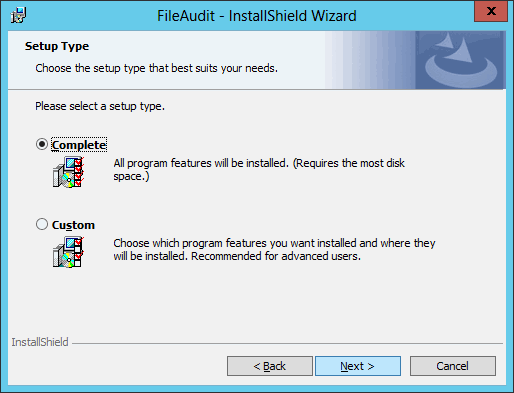
リモート接続構成
マシンAに「FileAuditサービス」を、マシンBに「FileAuditコンソール」をインストールし、マシンBのコンソール画面からマシンAのFileAuditサービスを操作したいときは、下記のようにします。
- マシンAに通常構成(Setup Type:Complete)でFileAuditをインストールします。
- マシンBに、Setup Type:CustomでFileAuditコンソールのみをインストールします。
- FileAuditはデフォルトではリモート接続を許可しない設定となっているため、リモート接続を許可するよう設定変更します。
マシンAのコンソールを起動し、「Settings」>「Service」画面にある「Allow remote connections」をYesに変更します。リモート接続時のTCPポートをデフォルトの値から変えたい場合も、ここで設定します。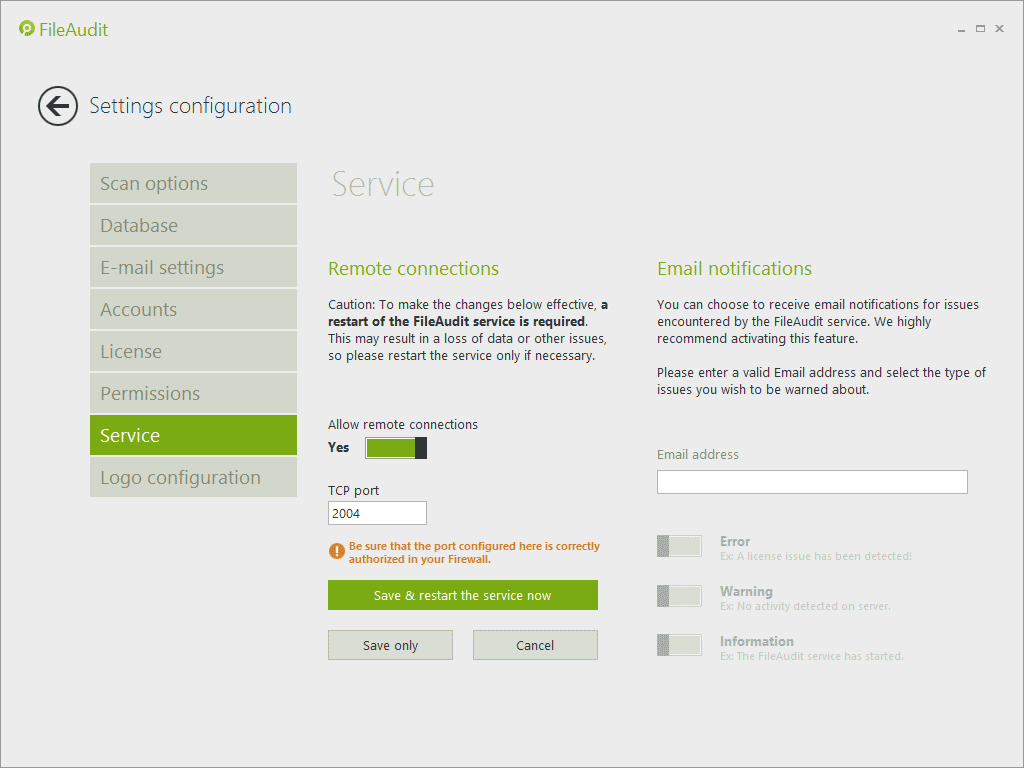
- マシンBからコンソールを起動します。右上の歯車アイコン「Connect」で設定画面を開きます。
「Use a remote FileAudit Service」をYesに変更し、マシンAのホストとポートの情報を入力します。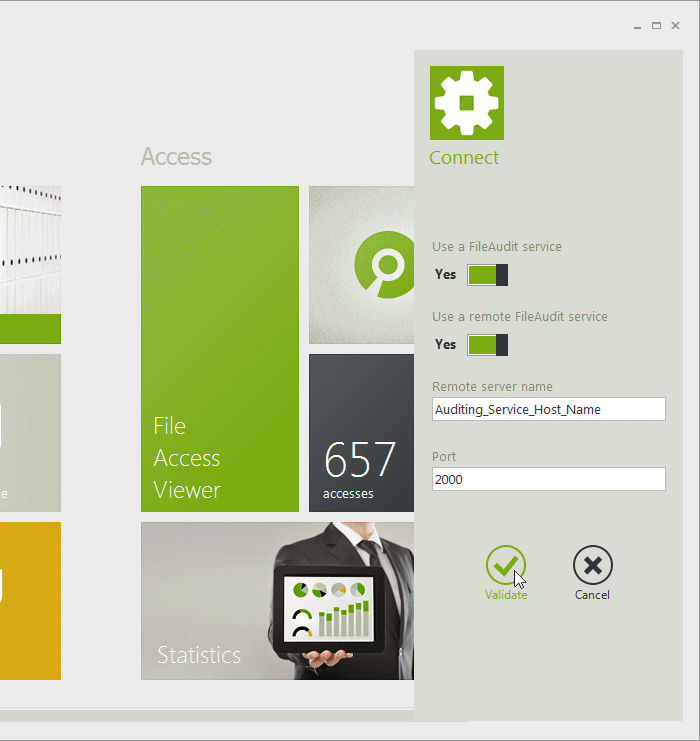
- マシンBのコンソールでマシンAのFileAuditの設定が行えるようになります。
もしこの時点で、コンソール画面上のメニューが使用不可(赤くDeniedと表示される)となっている場合は、マシンBのアカウントの操作が許可されていないためです。
その場合、再度マシンA側のコンソールを起動し、「Settings」>「Account」でマシンBのOSアカウントを許可してください。
注意
コンソールから行った設定は、FileAuditサービスがインストールされているマシンのローカルファイルシステムに保存されています。
上記の場合、マシンBのコンソールから設定を行っていても、マシンA側のローカルファイルに設定が保存されていることに注意してください。
2台のコンソールから同時使用している場合でも、設定保存用のローカルファイルは1つのみです。